Похожие презентации:
Десять шагов на пути к успешной презентации
1. Десять шагов на пути к успешной презентации
Подготовила:Чистякова Анна Сергеевна
Учитель информатики
2. Шаг 1. Продумать всё до мелочей!
Презентация – это сопровождение докладаили выступления, а ни в коем случае не его
замена.
Поэтому сначала необходимо разработать
концепцию выступления, а затем уже браться
за составление презентации.
3. Шаг 2. Создание презентации
Полезный совет:Не размещайте на одном слайде сразу несколько
блоков зрительной или текстовой информации. Это
отвлекает, рассеивает внимание, ухудшает
концентрацию.
4. Шаг 3. Дизайн
Полезный совет:• Текст должен контрастировать с фоном, иначе слайд
будет плохо читаем.
• Не следует делать слайды слишком пёстрыми и
разрозненными по цветовому решению. Это вредит
формированию неустойчивых зрительных образов.
• Использование на слайдах трёх-четырёх цветов
благоприятно влияет на концентрацию внимания и
улучшает восприятие.
5. Шаг 4. Шрифт
Полезный совет:• Разделить на главный и дополнительный.
– Главный необходимо выделить, чтобы при
демонстрации слайда он нёс основную
смысловую нагрузку: размером текста или
объекта, цветом, спецэффектами, порядком
появления на экране.
– Дополнительный материал предназначен для
подчёркивания основной мысли слайда.
6. Шаг 4. Шрифт
Полезный совет:• Для выделения заголовка, ключевых слов
используйте полужирный или подчёркнутый шрифт.
Для оформления второстепенной информации и
комментариев – курсив.
• Используйте шрифт одного названия на всех слайдах
презентации.
• Для хорошей читаемости презентации с любого
расстояния в зале текст лучше набирать понятным
шрифтом.
• Не выносите на слайд излишне много текстового
материала.
7. Шаг 5. Иллюстрации
Полезный совет:• Старайтесь избегать использования слайда
«картинка, обтекаемая текстом». Иллюстрацию
лучше разместить на отдельном слайде, подписав
под ней основную информацию. Текст в этом случае
лучше воспринимается на слух.
• Вставляемые фотографии или картинки должны
быть хорошего качества и достаточно большого
размера, иначе при растягивании они теряют
резкость, чем могут только испортить эффект от
презентации.
8. Шаг 6. Звук
Полезный совет:• Не переборщите с громкостью звука, иначе речь
будет плохо слышна.
• Для музыкального сопровождения презентации
лучше выбирать спокойную инструментальную или
классическую музыку. Это не будет отвлекать
слушателей от содержания презентации, а только
добавит эмоциональности.
9. Шаг 7. Анимация
Полезный совет:• Не следует перенасыщать презентацию
спецэффектами. Чрезмерное обилие мигающих,
вертящихся и скачущих объектов, посторонних
звуков, анимационных картинок отвлекает
слушателей и мешает им удерживать внимание на
основном содержании выступления.
• Помните, что анимация используется по минимуму и
лишь тогда, когда на ней лежит функциональная
нагрузка.
• С помощью анимации хорошо выделять ключевые
слова, цифры, обозначать выводы. Будет лучше, если
анимация настроена на выделение цветом, а не на
разного рода движения букв на экране.
10.
Шаг 8. Переходы между слайдамиПолезный совет:
• Не допускайте частого звукового сопровождения
перехода слайдов.
• Смену слайдов презентации PowerPoint более удобно
делать по щелчку мыши.
• В тексте выступления сделайте пометки,
указывающие на смену слайда в тот или иной
момент речи.
• Лучше сделайте два экземпляра выступления с
пометками смены слайдов: один экземпляр – себе, а
второй – технику, руководящему показом
презентации.
11.
Шаг 9. Показ слайдовПолезный совет:
• Старайтесь, чтобы презентация своими
спецэффектами, яркими картинками и
фотографиями, излишне красочным оформлением
слайдов не затмила выступающего. Помните, что
презентация – это не цель, а средство в её
достижении.


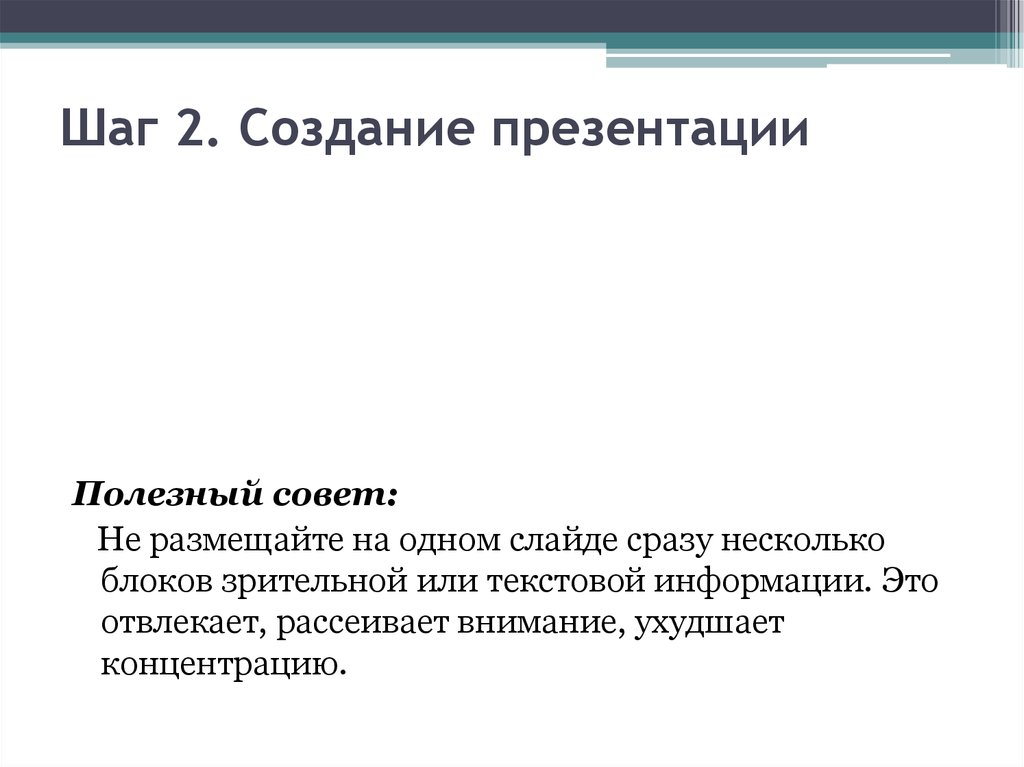

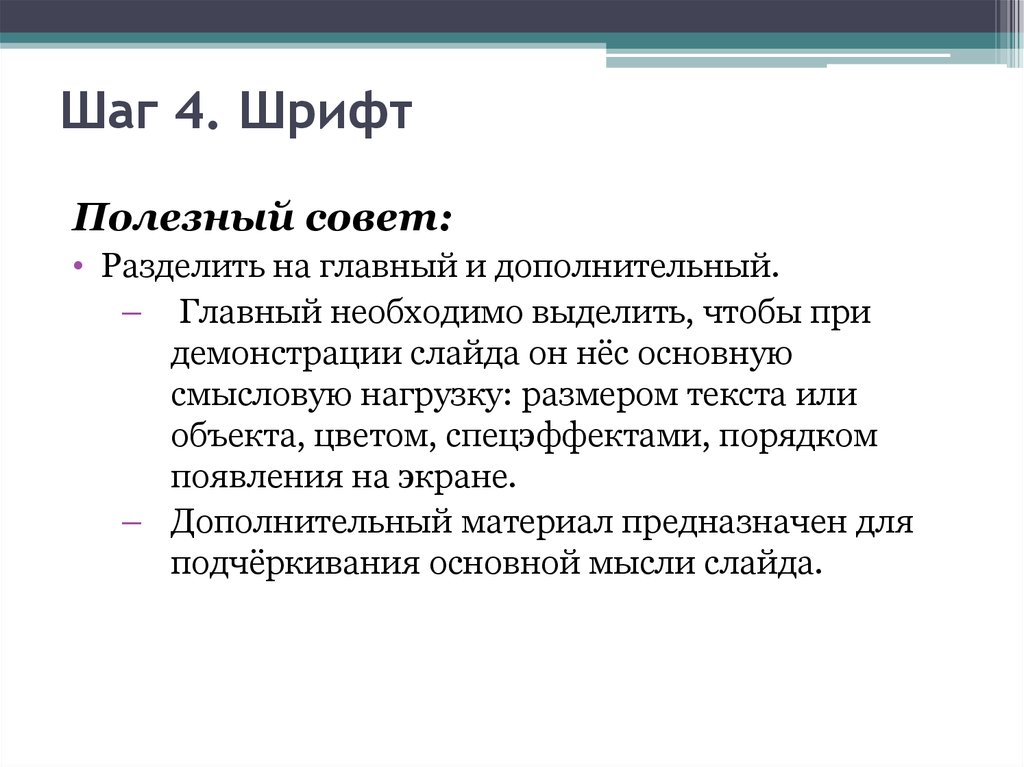


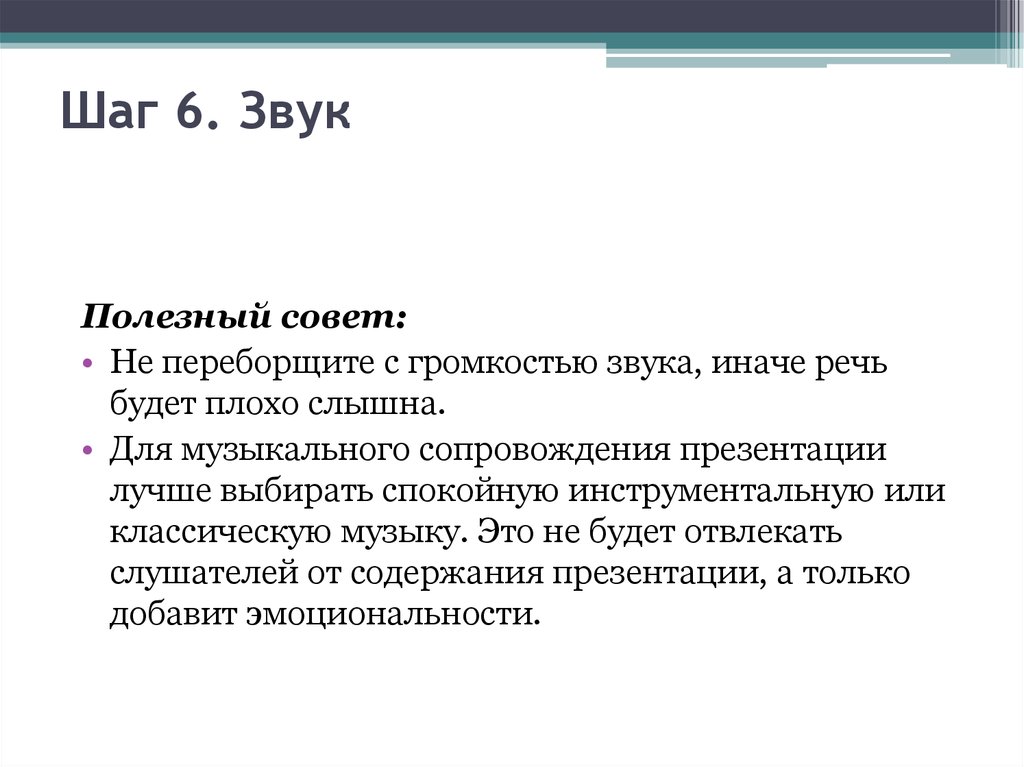



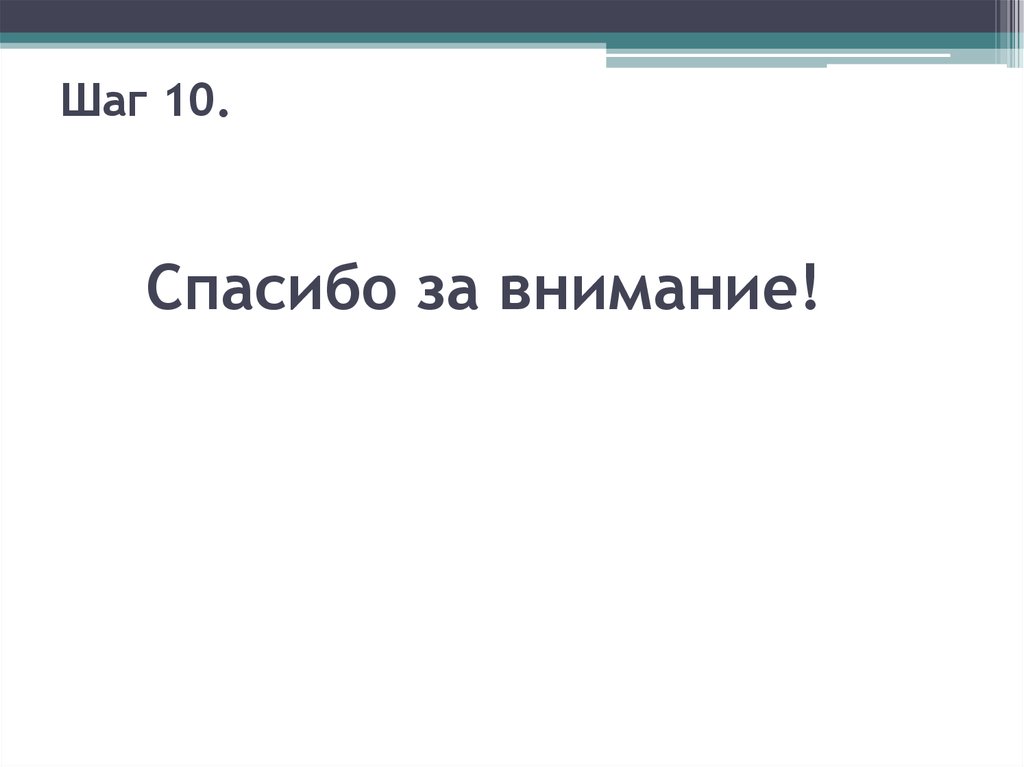
 Информатика
Информатика








